
Webカメラの使い方を解説!合わせておすすめのレビューも
ZoomやSkypeを使用する機会が増え、Webカメラの使い方がわからないと慌てる前に、知っておくと安心です。内蔵の場合も外付けの場合も、それだけ?というくらい簡単なことが多いです。実際におすすめのWebカメラの使い方も説明しています。
Windows内蔵のWebカメラの使い方
Windows10に内蔵のWebカメラが付いている場合、どこから開いたら良いのかわからないということがあるかもしれません。使い方は意外と簡単で、スタートの一覧に「カメラ」とあるので、こちらをクリックします。
しばらく待つと画面が表示されます。右側に写真、ビデオ、バーコードといったメニューがあるので、選びます。
アプリでWebカメラを使用する場合
これ以外に、ZoomなどのアプリでWebカメラを使う場合は、まずスタートから歯車の形の設定から、プライバシーを選択します。
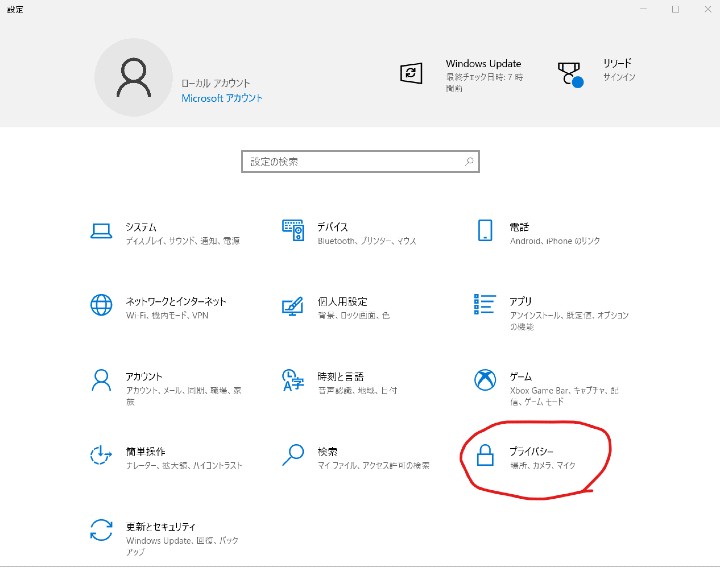
次にカメラを選択します。
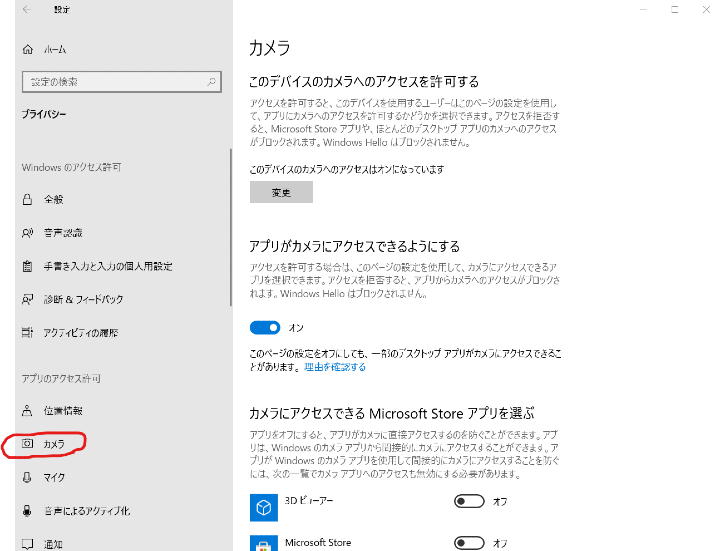
出てきた画面の下の方に「カメラにアクセスできるMicrosoft Storeアプリを選ぶ」に表示されたアプリ一覧で、カメラ使用を許可するアプリをオンにします。
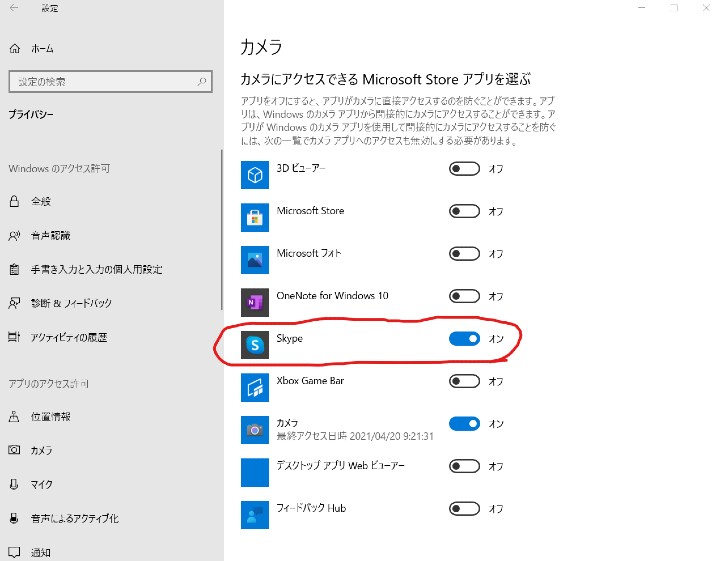
詳しくはこちらのMicrosoftサポートもご覧ください。
Windows8や8.1の場合も、スタートからカメラアプリを選択して開くことができます。
Mac内蔵のWebカメラの使い方
Macの多くは内蔵のWebカメラを搭載しています。カメラアプリを開くことで使用可能となります。
各アプリでの使用を可能にするためには、アップルメニューからシステム環境設定を選び、プライバシーをクリックします。カメラを選択し、アプリ一覧からチェックボックスをオンにすることでカメラの使用が許可されます。
詳しくはこちらの公式ユーザーガイドをご覧ください。
【使い方レビュー】外付けWebカメラ2台を実際に使ってみた!
Moovoo編集部で実践した結果、評価の高い外付けWebカメラを2台を実際に使ってみたので、使い方をご紹介していきます。
今回はあくまで使い方についてのレビューとなります。画質など他機種との比較、詳しい内容は以下のリンクをご覧ください。
まずパソコンに接続すると、専用のソフトをインストールするよう促されます。表示される通り「次へ」といったボタンをクリックしていくと、インストールされました。
途中「ログインまたはアカウントの作成」と出てきましたが、無視して次へ進んでも問題なく使うことができました。アカウントがあると他のデバイスでも同じ設定などを使用できるようです。

Webカメラ自体のセットはノートパソコンならアタッチメントを差し込んで上縁に載せるだけですが、こちらのカメラはLogicoolの文字を下にすると縦に表示されるので、横向きにセットするのがおすすめです。
ただし、スマホやiPhoneで動画撮影する場合は、縦を好む方も多いため、逆に便利かもしれません。

本体のケーブルをPCに挿入しただけではすぐに使用できなかったため、若干戸惑う方もいるかもしれません。ただ、一度ソフトをインストールしてしまえば次回から挿入するだけで使用できるので、使い方は簡単という評価とさせていただきます。5段階なら4というところでしょうか。
こちらのWebカメラは、有線のマウスと同じようにパソコンとつないだら自動で使えるようになっているので、使い方は大変簡単です。

また、すでにPCに固定させる部分が付いた状態なので、そのまま載せればOKです。他にも、付属ケーブルは取り外し可能となっていて、長さを変えたいときは自分で別途ケーブルだけ購入すれば良いのもうれしいポイントです。

固定部分の底に三脚を付けることができるねじ穴があるので、Web会議などで定位置に置く様な使い方でも便利です。
使い方が簡単なWebカメラのおすすめ
レビューでご紹介したWebカメラ以外に、使い方が簡単なものをピックアップしてご紹介します。
パソコンにつないだらすぐに使えて、マイクが内蔵されているので、使い方の簡単なWebカメラとしておすすめです。上下左右の角度調節も可能です。
- バッファロー
-
BSW305MBK
- 税込み2,480円
-
プライバシーフィルター付き
-
画質:Full HD1920×1080ピクセル、有効画素数:約200万画素、最大フレームレート:30FPS、撮影画角 :約81度、フォーカス方式:固定
-
クリスマスタイムセール祭り開催中!Amazonで見る
使い方は簡単。USBポートに挿し込むだけですぐに使用できます。プライバシーフィルターが付いているので、うっかりWebカメラがオンになっていても映らないようになっています。
つなぐだけの簡単なWebカメラなのに、画像がキレイと評判です。また、環境ノイズを減らし、聞き取りやすい音声を届けてくれます。
まとめ
筆者もオンラインミーティングなどの際、ノートパソコンに内蔵されたWebカメラを使用していますが、どうも画質が悪いので、そろそろ外付けのものを購入した方が良いかなと思っています。
最近はフルHDも当たり前になりつつありますが、画質が良くても使い方が複雑だと面倒になってしまうので、やはりつなぐだけというのが一番です。ぜひ今回の記事を参考に、使いやすいWebカメラを見つけてください。
※価格は特に記載がない限り、2021年4月時点のAmazonの価格です。
関連記事はこちら
PC関連の記事はこちら
-
LINEの友達登録をお願いします!
LINE限定で、毎週の人気記事を配信します!

XでMoovooをフォロー!
Follow @moovoo_
























